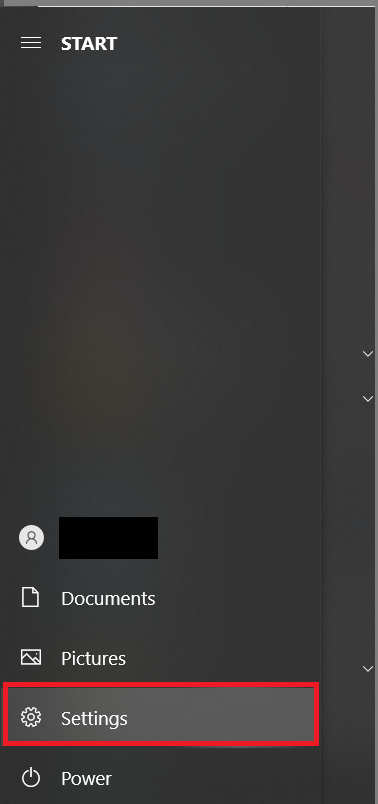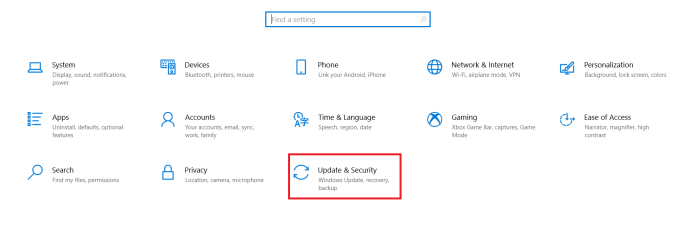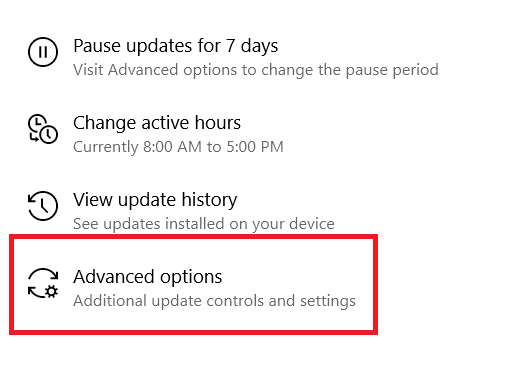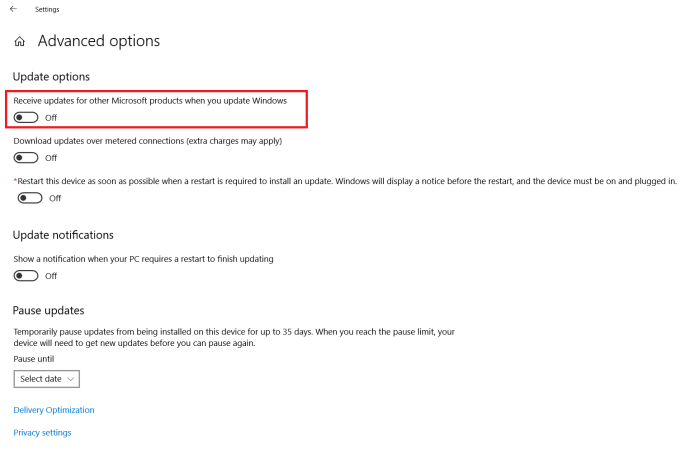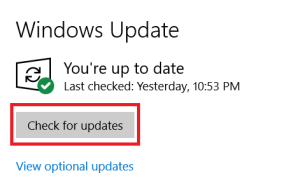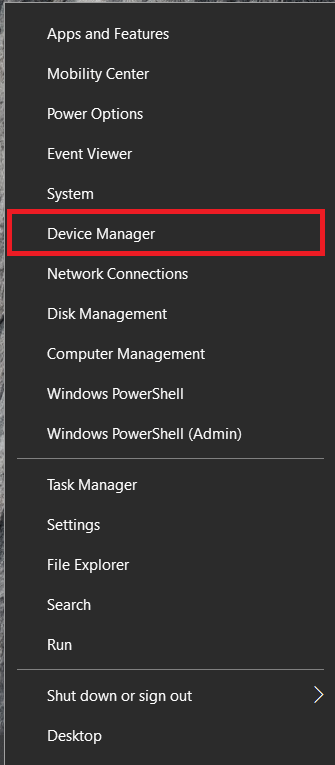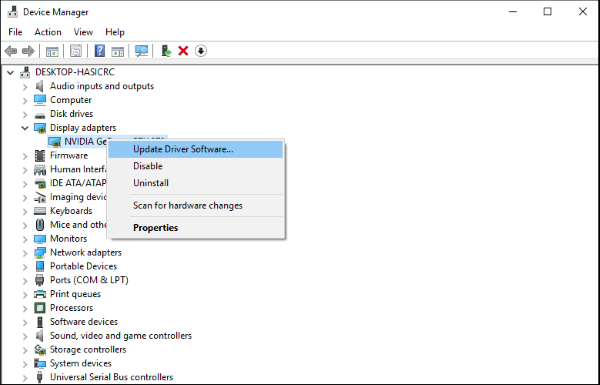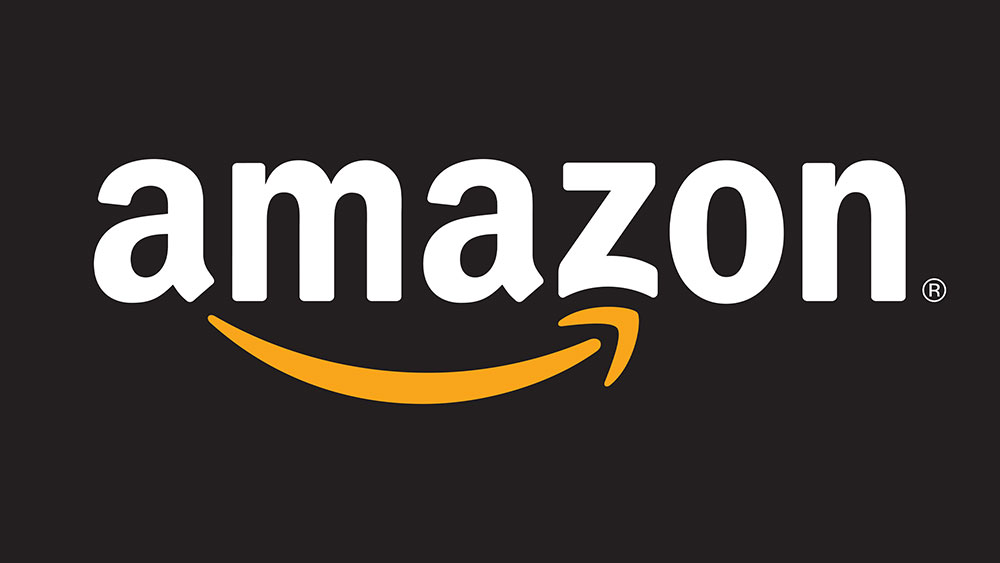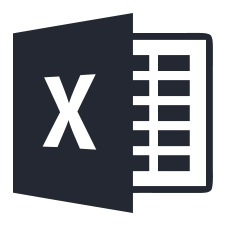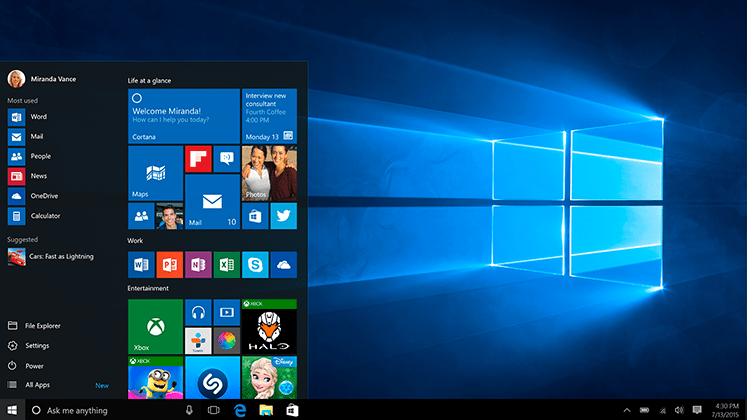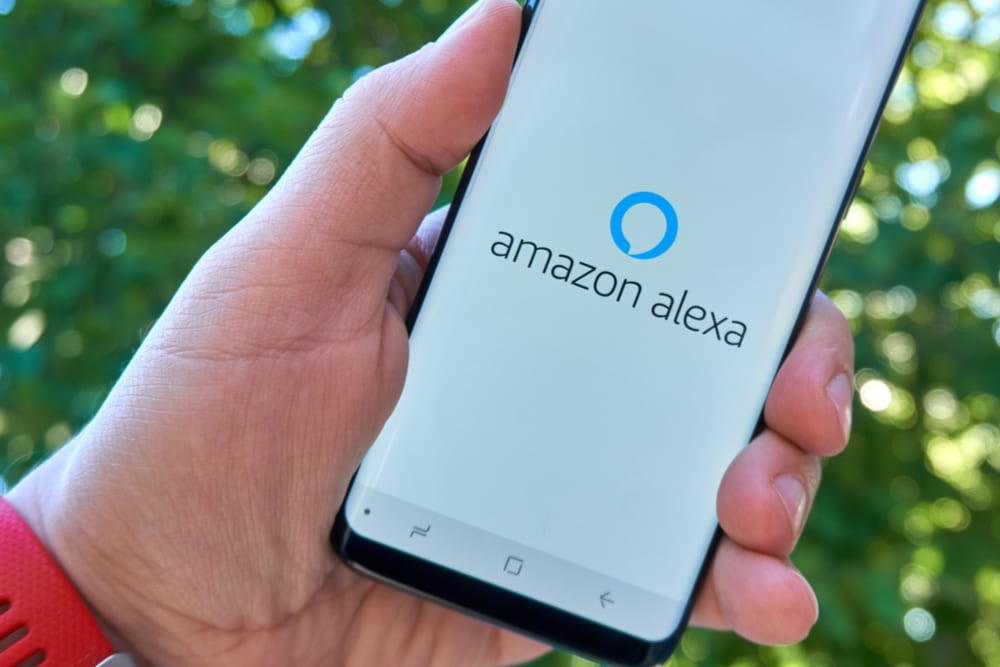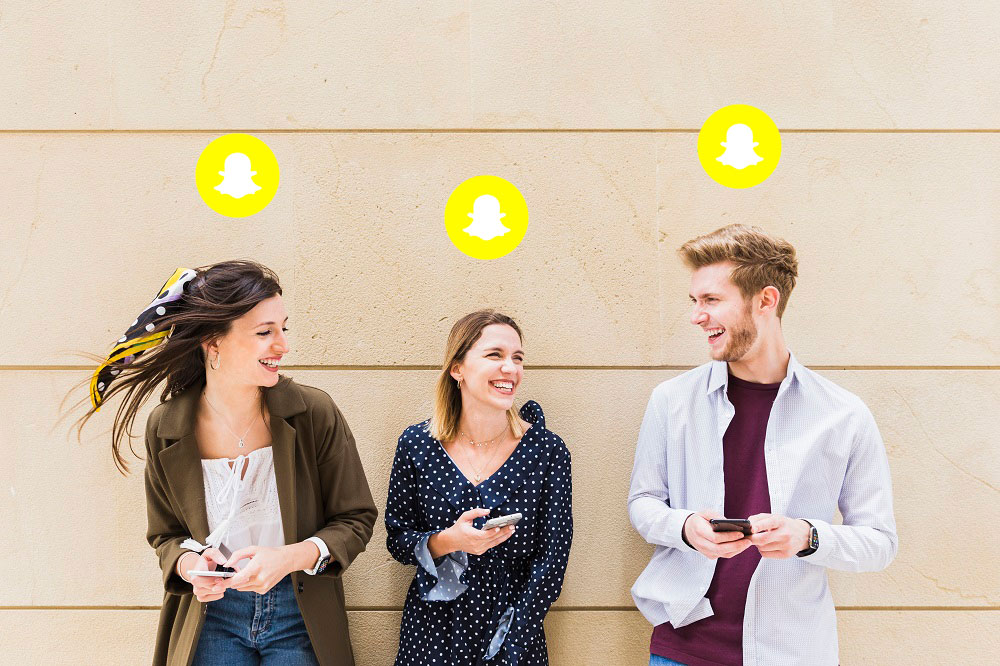[FIX TERBAIK] Kesalahan ‘Page_fault_in_nonpaged_area’ pada Windows 10
Kesalahan Page_fault_in_nonpaged_area telah wujud sejak Windows XP jika tidak lebih lama. Mereka merujuk pada Windows atau aplikasi Windows yang mencoba mengakses bagian memori fizikal yang tidak valid, baik itu digunakan oleh aplikasi lain atau dicadangkan untuk sesuatu yang lain. Windows entah bagaimana tidak dapat mengatasinya dan akan menghasilkan ralat ini dan Skrin Kematian Biru.
![[FIX TERBAIK] Kesalahan ‘Page_fault_in_nonpaged_area’ pada Windows 10](http://cdn.blueboxerwebdesign.com/wp-content/uploads/pc-mobile/447/nlqpsuaa40.jpg)
Sekiranya anda bernasib baik, sintaks ralat juga akan memberitahu anda apa yang menyebabkan masalah ini. Contohnya, ‘Page_fault_in_nonpaged_area (ati.sys)’. Fail .sys yang disebut dalam kesalahan itu adalah aplikasi yang cuba mengakses memori yang seharusnya tidak.
Kesalahan boleh disebabkan oleh perkakasan atau perisian dan biasanya tidak akan berlaku secara tidak sengaja. Ia paling kerap berlaku hanya selepas perubahan RAM atau kad grafik, kemas kini teras Windows atau aplikasi, atau apabila anda memasang sesuatu yang baru. Dengan ini, penyelesaian masalah pertama yang harus anda lakukan adalah mengembalikan apa sahaja perubahan yang anda buat. Keluarkan RAM, matikan perkhidmatan aplikasi yang anda kemas kini, hapus pemasangannya atau kembali ke versi sebelumnya. Hanya setelah anda melakukannya, anda harus meneruskannya.
Cara Memperbaiki Kesalahan ‘Page_fault_in_nonpaged_area’ di Windows 10
Perkara pertama yang perlu kita lakukan sekiranya mengenal pasti aplikasi yang menyebabkan ralat. Sekiranya anda melihat fail yang dirujuk seperti dalam contoh di atas, kemas kini pemacu yang dimaksudkannya. Sekiranya anda tidak melihat nama fail, mari lakukan kemas kini pemacu strok luas.
Oleh kerana ralat ini menghasilkan BSOD, kita perlu melakukan semua langkah dari Safe Mode.
- Nyalakan semula komputer anda dari media pemasangan Windows anda.
- Pilih Baiki komputer saya dan bukannya Pasang apabila diminta.
- Pilih Penyelesaian Masalah, Lanjutan dan kemudian Tetapan Permulaan.
- Tekan F5 untuk mengaktifkan Safe Mode dengan Networking.
Kemudian:
- Buka menu Mula dan klik Tetapan.
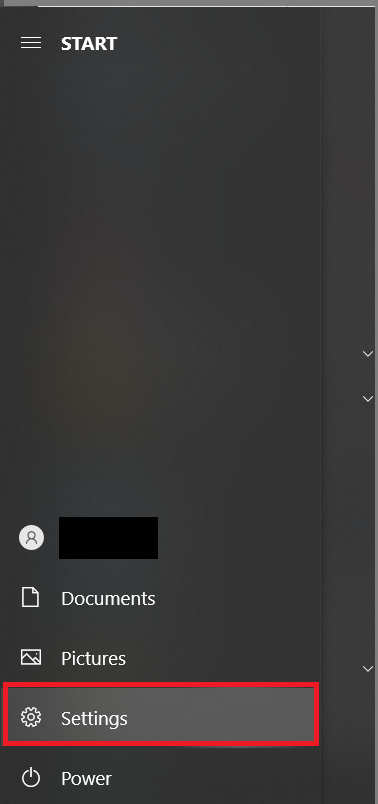
- Seterusnya, klik pada Kemas kini & Keselamatan.
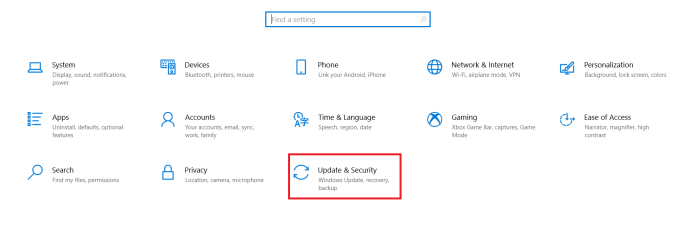
- Kemudian, klik pada Pilihan lanjutan.
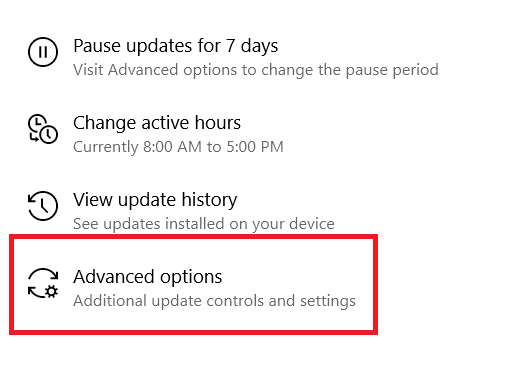
- Sekarang, tandakan kotak di sebelah Terima kemas kini untuk produk Microsoft yang lain semasa anda mengemas kini Windows.
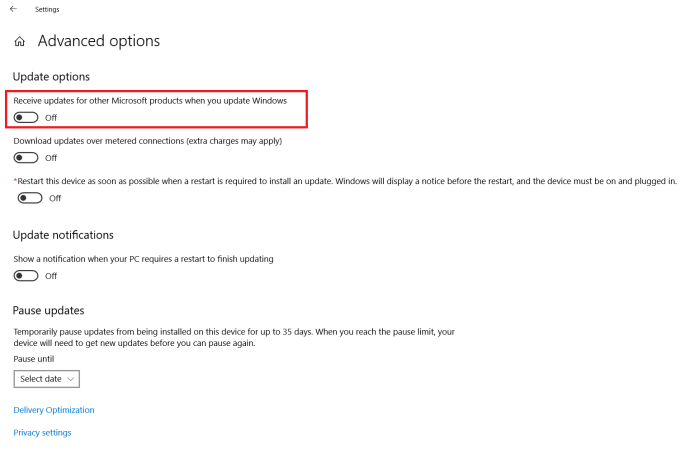
- Kembali kepada Kemas kini & Keselamatan dan klik Menyemak kemas kini, biarkan proses selesai.
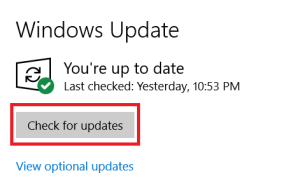
- Klik kanan Butang Mula dan pilih Pengurus peranti.
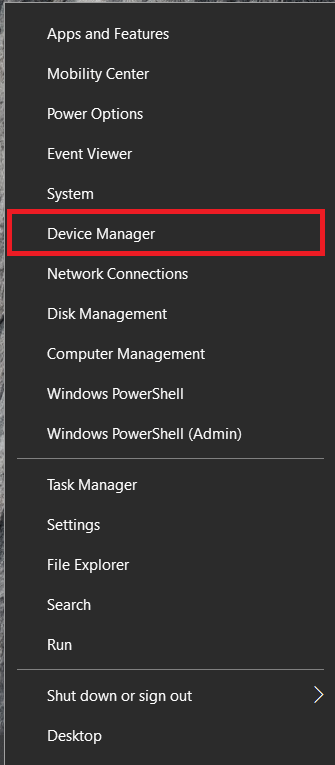
- Klik kanan kad grafik, kad suara, kad rangkaian dan sebarang periferal yang telah anda sambungkan dan pilih Kemas kini Perisian Pemacu. Ulangi untuk setiap perkakasan.
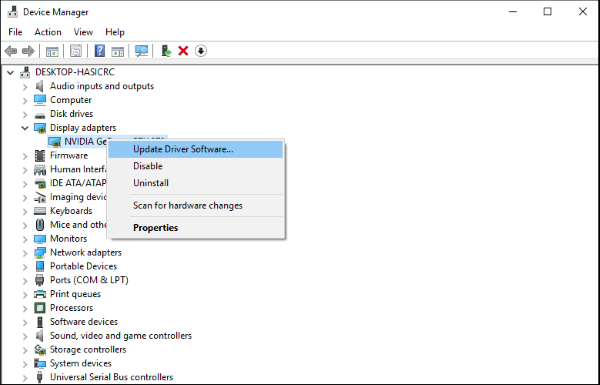
- Hanya untuk memastikan anda terkini, arahkan ke laman web pengeluar papan induk anda dan periksa kemas kini pemandu.
- Akhirnya, but semula komputer anda untuk memulakan semula segala-galanya dan mengemas kini Registry.

Ini akan memperbaiki kesilapan 'Page_fault_in_nonpaged_area' dalam kebanyakan kes. Sekiranya tidak, penyebabnya mungkin berkaitan dengan ingatan.
- Muat turun Memtest86 +.
- Bakar ke CD atau muat turun versi USB.
- Boot komputer anda dari media dan biarkan ujian dijalankan. Ia mesti melakukan 8 hantaran dan boleh memakan masa beberapa jam bergantung pada berapa banyak memori yang anda miliki dan kelajuan komputer anda.
Sekiranya Memtest86 + menemui kesilapan, selesaikan masalah dengan menukar slot atau tongkat RAM dan melakukan ujian sekali lagi. Sekiranya RAM anda rosak, gantilah. Sekiranya anda mempunyai slot RAM yang salah, jalankan atau ganti papan induknya.
Kesalahan Memori dan Windows 10
Malangnya, kesalahan memori boleh berlaku, tetapi tidak bermaksud anda perlu membeli komputer baru. Mulakan dengan menghidupkan semula sistem anda dan beralih ke penyelesaian yang lebih kompleks, tidak ada gunanya melakukan banyak kerja yang tidak perlu jika anda tidak perlu. Dari sudut terang, sekarang anda mengetahui beberapa langkah yang boleh anda lakukan untuk menyelesaikan masalah sekiranya timbul semasa menggunakan komputer riba atau PC anda.
Adakah kami tidak mengatasi ralat Halaman_ lalai khusus anda? Adakah anda masih menghadapi masalah? Jangan ragu untuk berkongsi pendapat anda dengan komuniti di bawah.